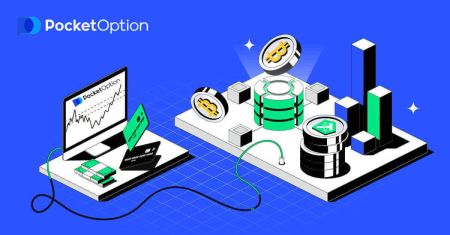Pocket Option Innskudd - Pocket Option Norway - Pocket Option Norge - Pocket Option Noreg
Enten du er en nybegynner som utforsker opsjonshandel eller en erfaren trader som leter etter sømløse transaksjoner, dekker denne guiden alt du trenger å vite for å sette inn og begynne å handle digitale opsjoner på Pocket Option.
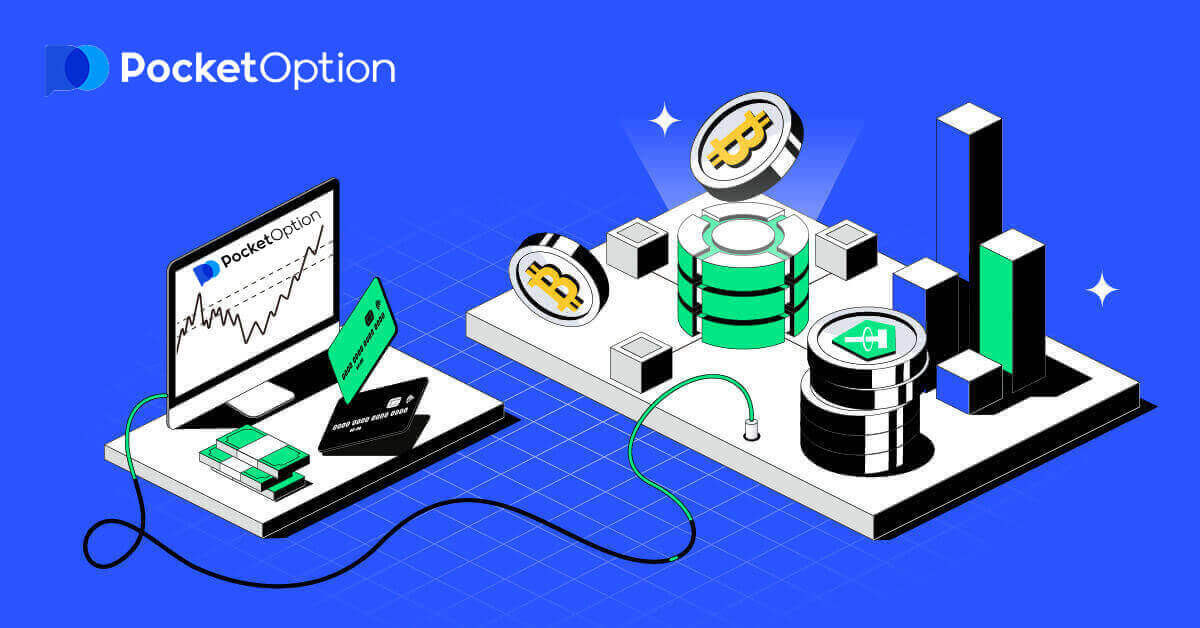
Hvordan sette inn penger på Pocket Option
For å gjøre et innskudd, åpne "Finans"-delen i venstre panel og velg "Innskudd"-menyen. 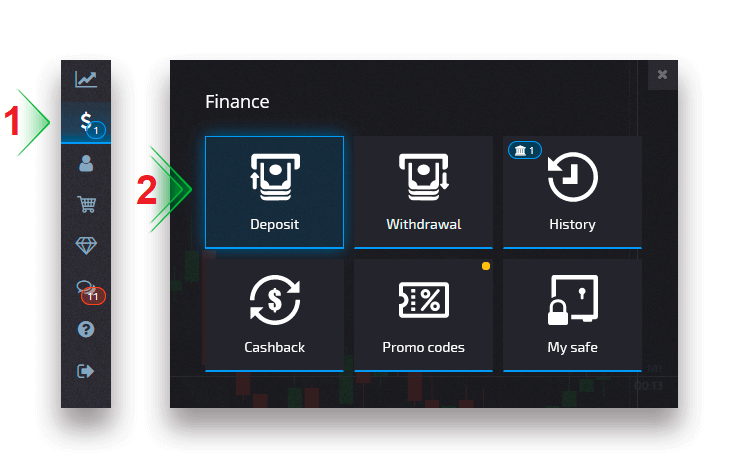
Velg en praktisk betalingsmetode og følg instruksjonene på skjermen for å fullføre betalingen. Vær oppmerksom på at minimumsinnskuddsbeløpet varierer avhengig av den valgte metoden samt din region. Noen betalingsmåter krever full kontoverifisering.
Innskuddsbeløpet ditt kan øke profilnivået tilsvarende. Klikk på "Sompare"-knappen for å se tilleggsfunksjonene til et høyere profilnivå.
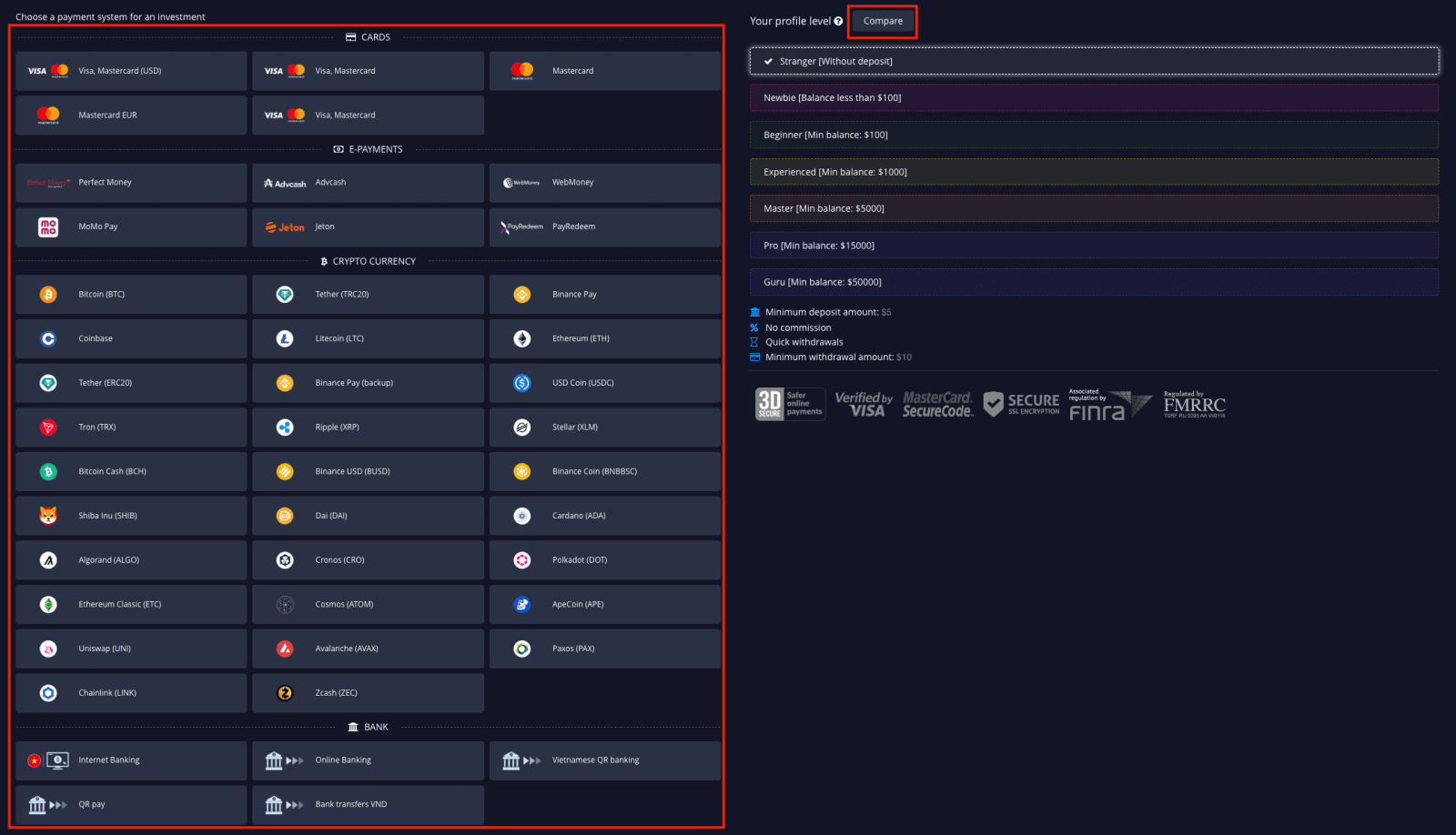
OBS : Vær oppmerksom på at uttak av sikkerhetsgrunner kun er tilgjengelig via de samme betalingsmetodene som tidligere ble brukt for innskudd.
Sett inn på Pocket Option ved å bruke kryptovalutaer
På Finans - Innskudd-siden velger du ønsket kryptovaluta for å fortsette med betalingen, og følger instruksjonene på skjermen. De fleste betalinger behandles umiddelbart. Men hvis du sender penger fra en tjeneste, kan den pålegge et gebyr eller sende en betaling i flere deler.
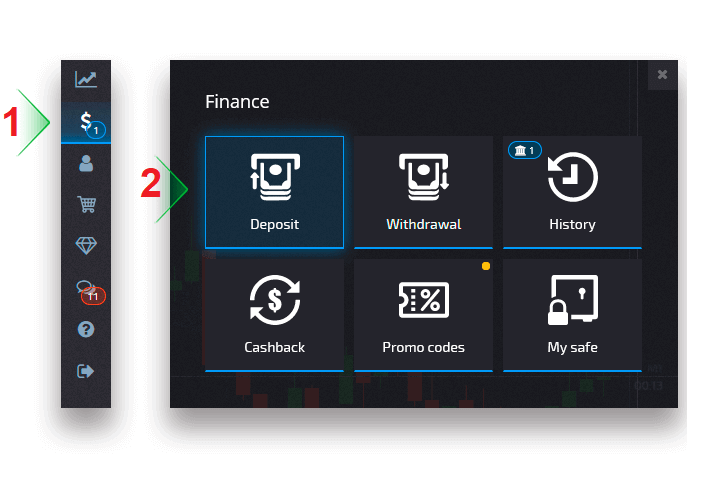
Velg kryptovalutaen du vil sette inn.
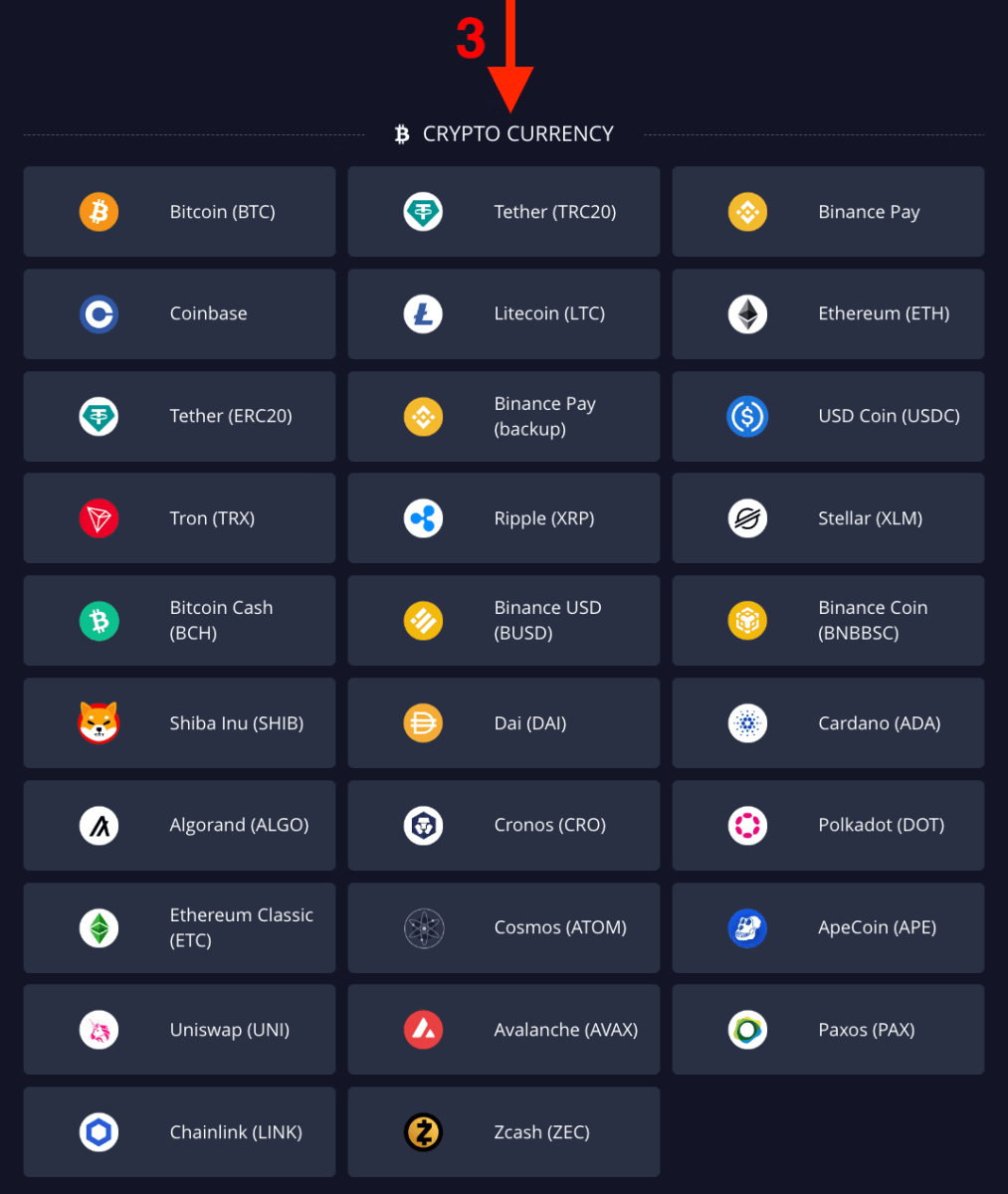
Skriv inn beløpet, velg din gave for innskudd og klikk "Fortsett".
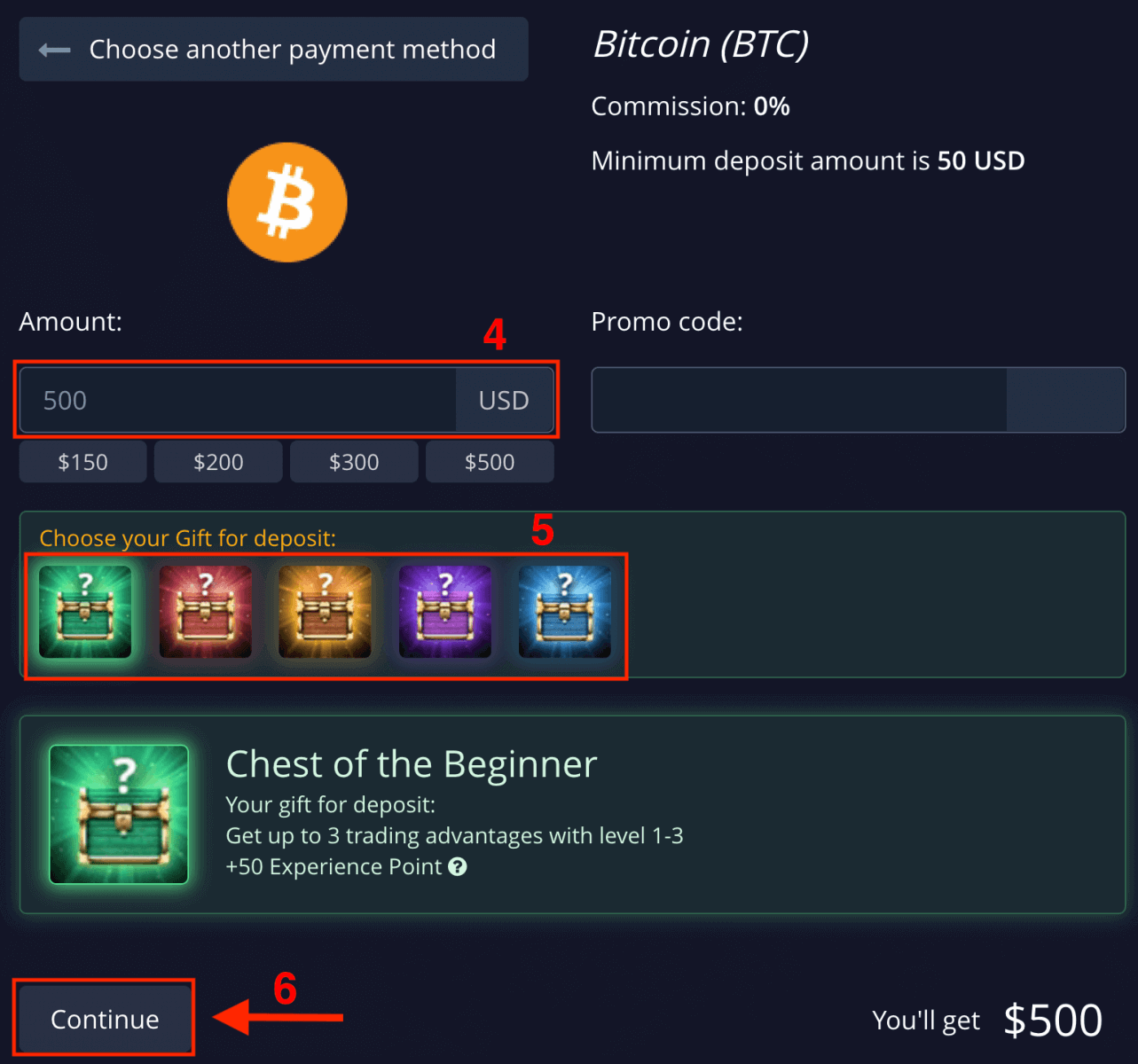
Etter å ha klikket "Fortsett", vil du se beløpet og adressen som skal settes inn til Pocket Option. Kopier og lim inn denne informasjonen på plattformen du vil trekke deg fra.
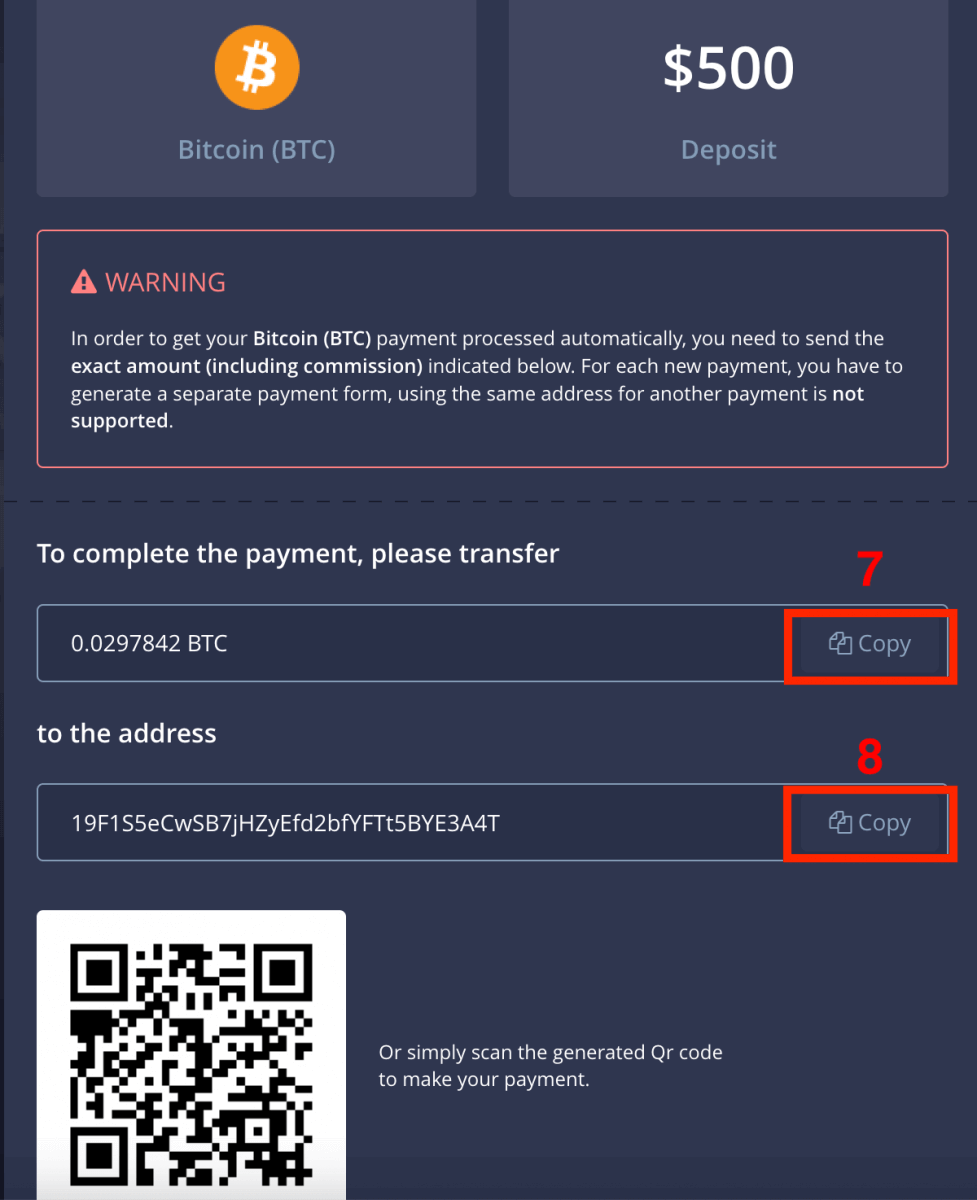
Gå til historikk for å sjekke ditt siste innskudd.
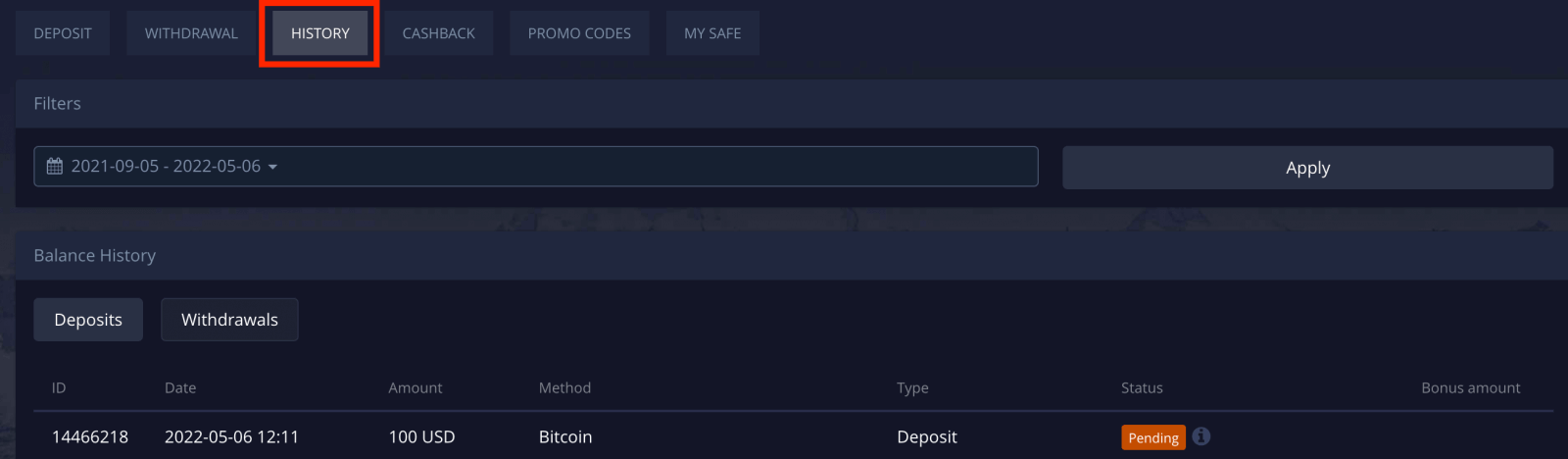
OBS : hvis kryptovalutainnskuddet ditt ikke behandles umiddelbart, kontakt supporttjenesten og oppgi transaksjons-ID-hashen i tekstskjemaet eller legg ved en url-lenke til overføringen din i blokkutforskeren.
Innskudd på Pocket Option med Visa/Mastercard
På siden Finans – Innskudd velger du betalingsmetoden Visa, Mastercard.Den kan være tilgjengelig i flere valutaer avhengig av regionen. Saldoen på handelskontoen din vil imidlertid bli finansiert i USD (valutakonvertering brukes).
Merk : For visse land og regioner krever innskuddsmetoden med Visa/Mastercard en fullstendig kontoverifisering før bruk. Minimumsbeløpet for innskudd varierer også.
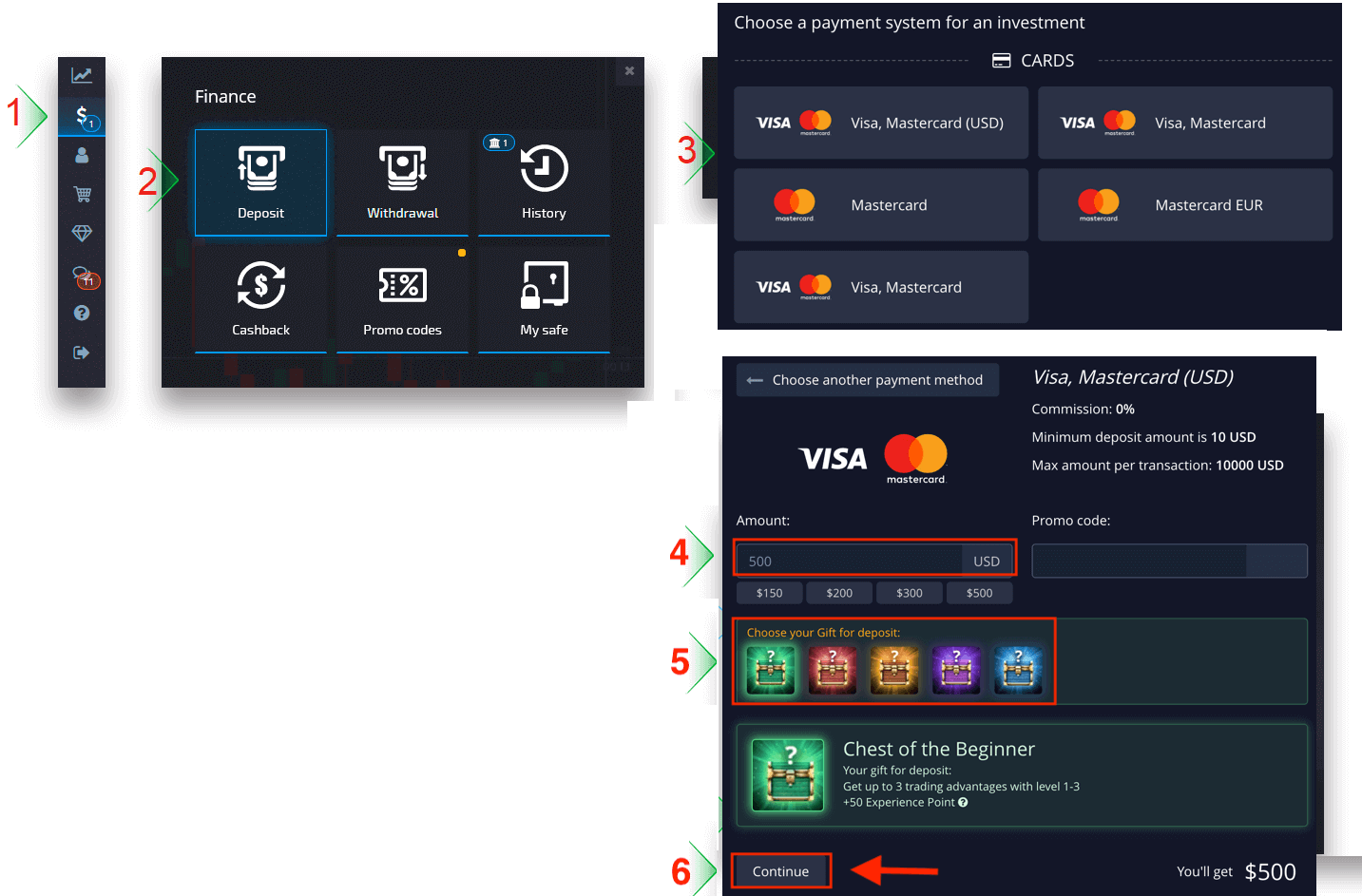
Etter å ha klikket "Fortsett", vil den omdirigere deg til en ny side for å legge inn kortet ditt.
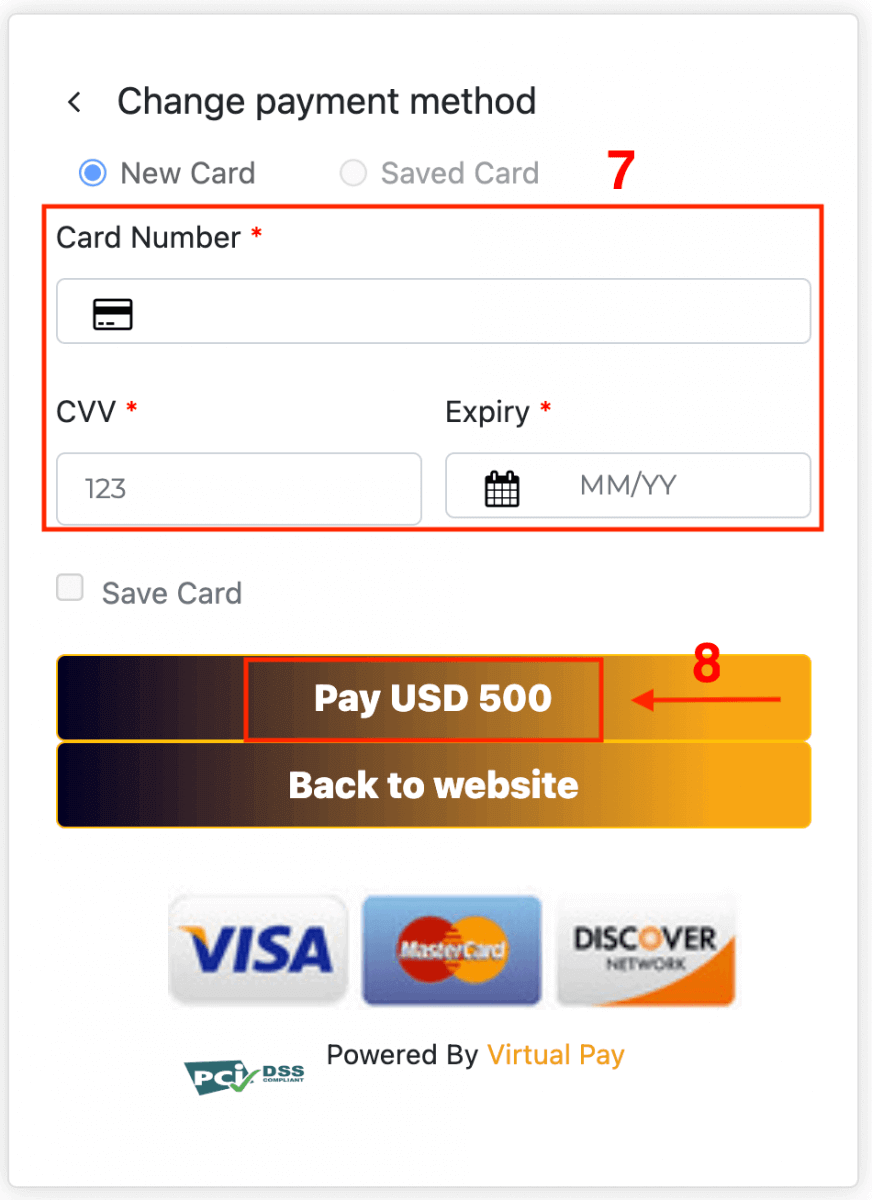
Når betalingen er fullført, vil det ta noen øyeblikk før du vises på saldoen på handelskontoen din.
Innskudd på Pocket Option ved hjelp av e-betalinger
På siden Finans – Innskudd velger du en e-lommebok for å fortsette med betalingen.Følg instruksjonene på skjermen for å fullføre betalingen. De fleste betalinger behandles umiddelbart. Ellers må du kanskje spesifisere transaksjons-ID-en i en støtteforespørsel.
OBS : For enkelte land og regioner krever innskuddsmetoden for eWallet full kontoverifisering. Minimumsbeløpet for innskudd varierer også.
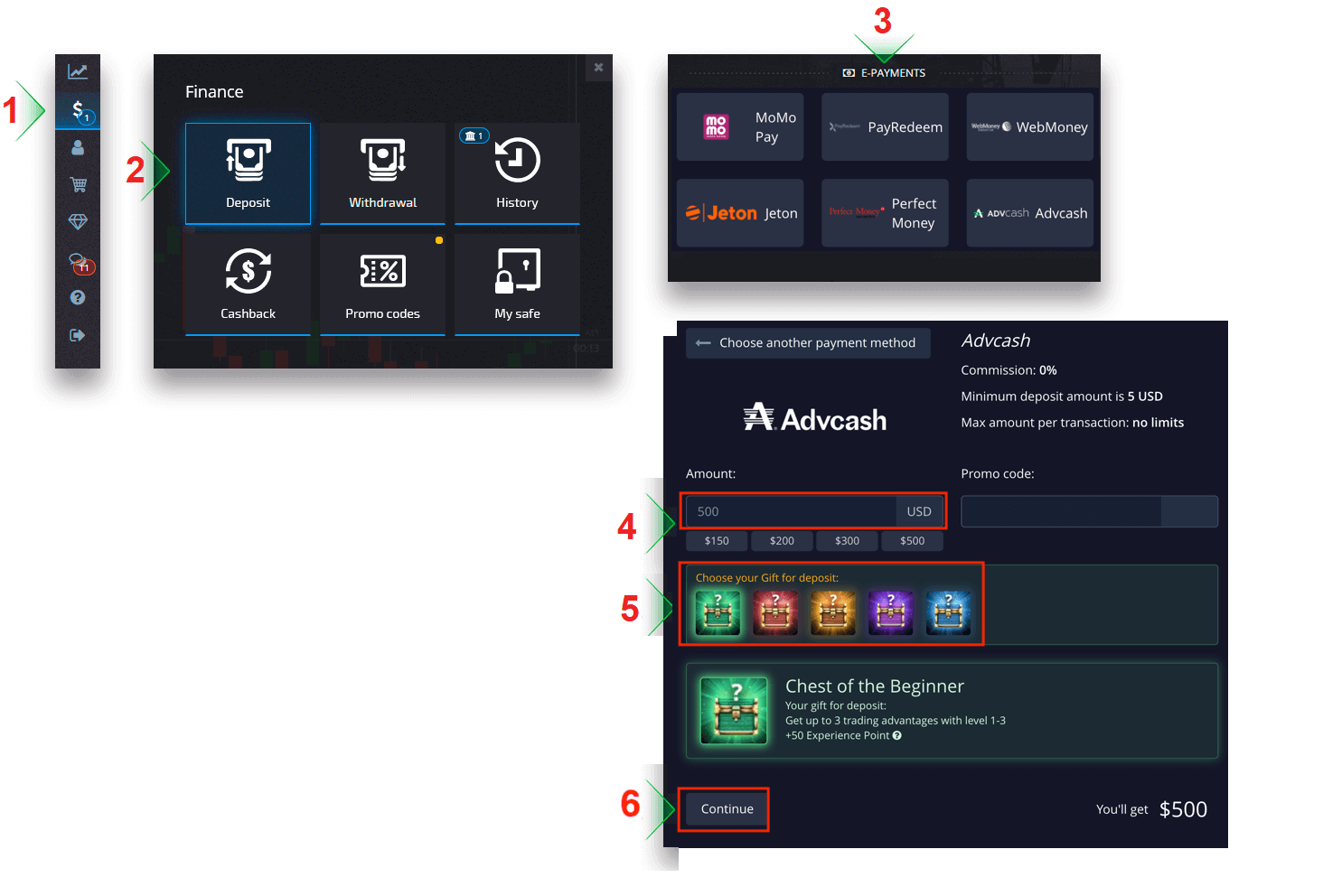
Etter å ha klikket på "Fortsett", vil den omdirigere deg til en ny side for å skrive inn e-postadressen og passordet til Advcash-kontoen din og klikke på "LOGG PÅ ADV"-knappen. 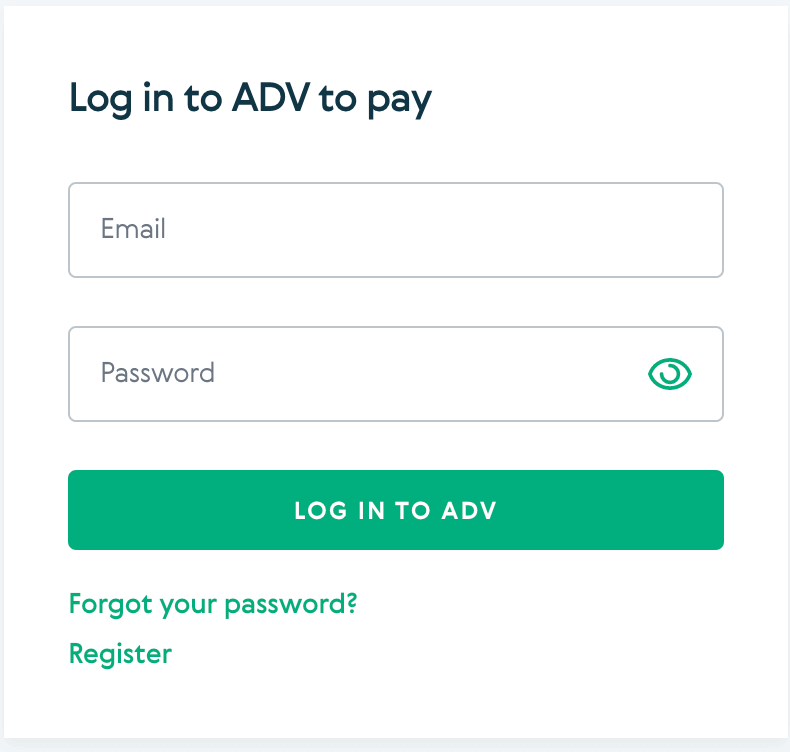
Når betalingen er fullført, vil det ta noen øyeblikk før du vises på saldoen på handelskontoen din.
Sett inn på Pocket Option med bankoverføring
Bankoverføringer er representert ved flere betalingsmåter, inkludert lokale bankoverføringer, internasjonale, SEPA osv. På Finans - Innskudd-siden velger du en bankoverføring for å fortsette med betalingen.
Skriv inn nødvendig bankinformasjon og på neste trinn vil du motta en faktura. Betal fakturaen med bankkontoen din for å fullføre innskuddet.
OBS : For enkelte land og regioner krever bankoverføringsmetoden full kontoverifisering. Minimumsbeløpet for innskudd varierer også.
OBS : Det kan ta noen virkedager før overføringen er mottatt av banken vår. Når midlene er mottatt, vil kontosaldoen din bli oppdatert.
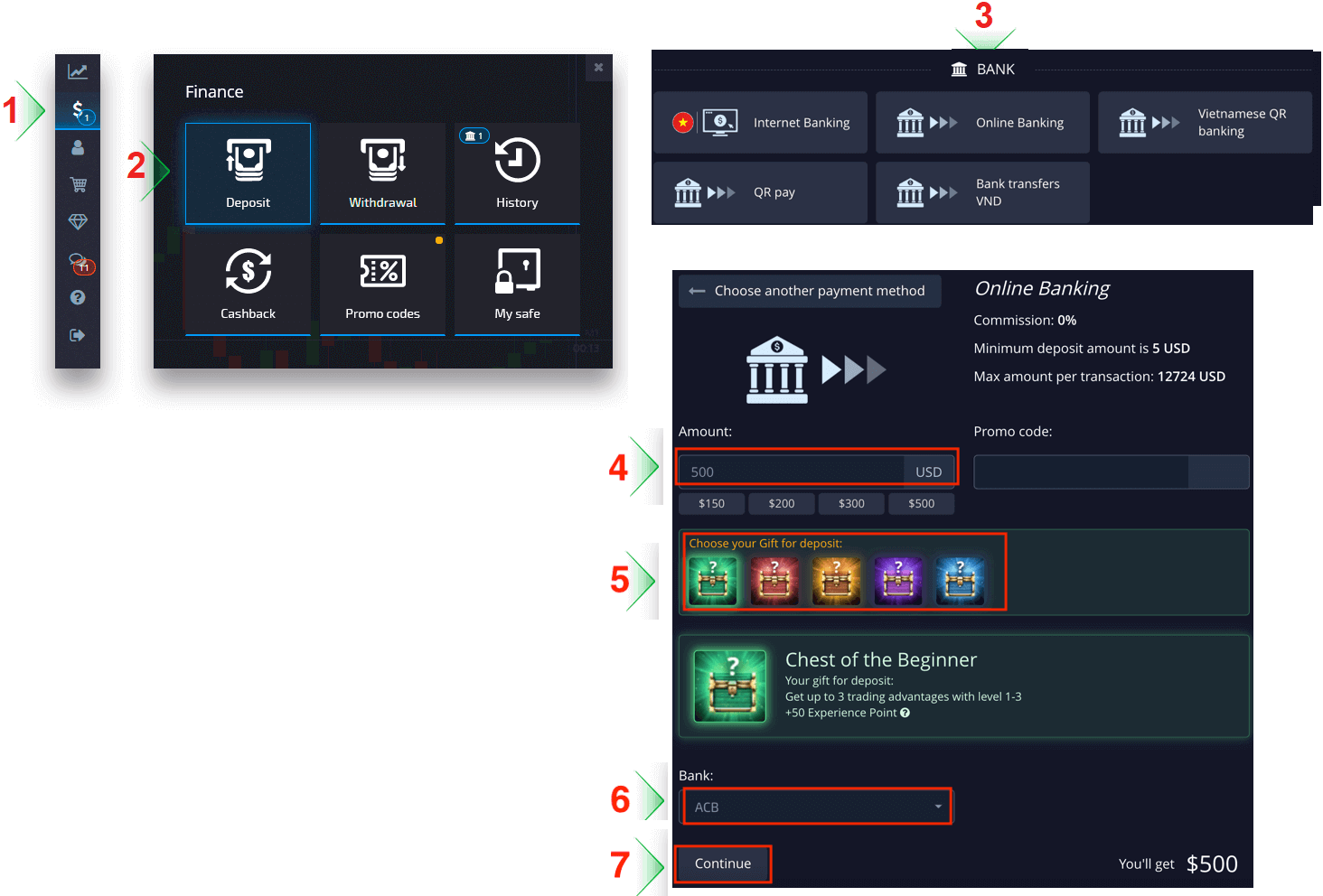
Etter å ha klikket "Fortsett", vil den omdirigere deg til en ny side. Skriv inn kontoen din for å logge på banken din.
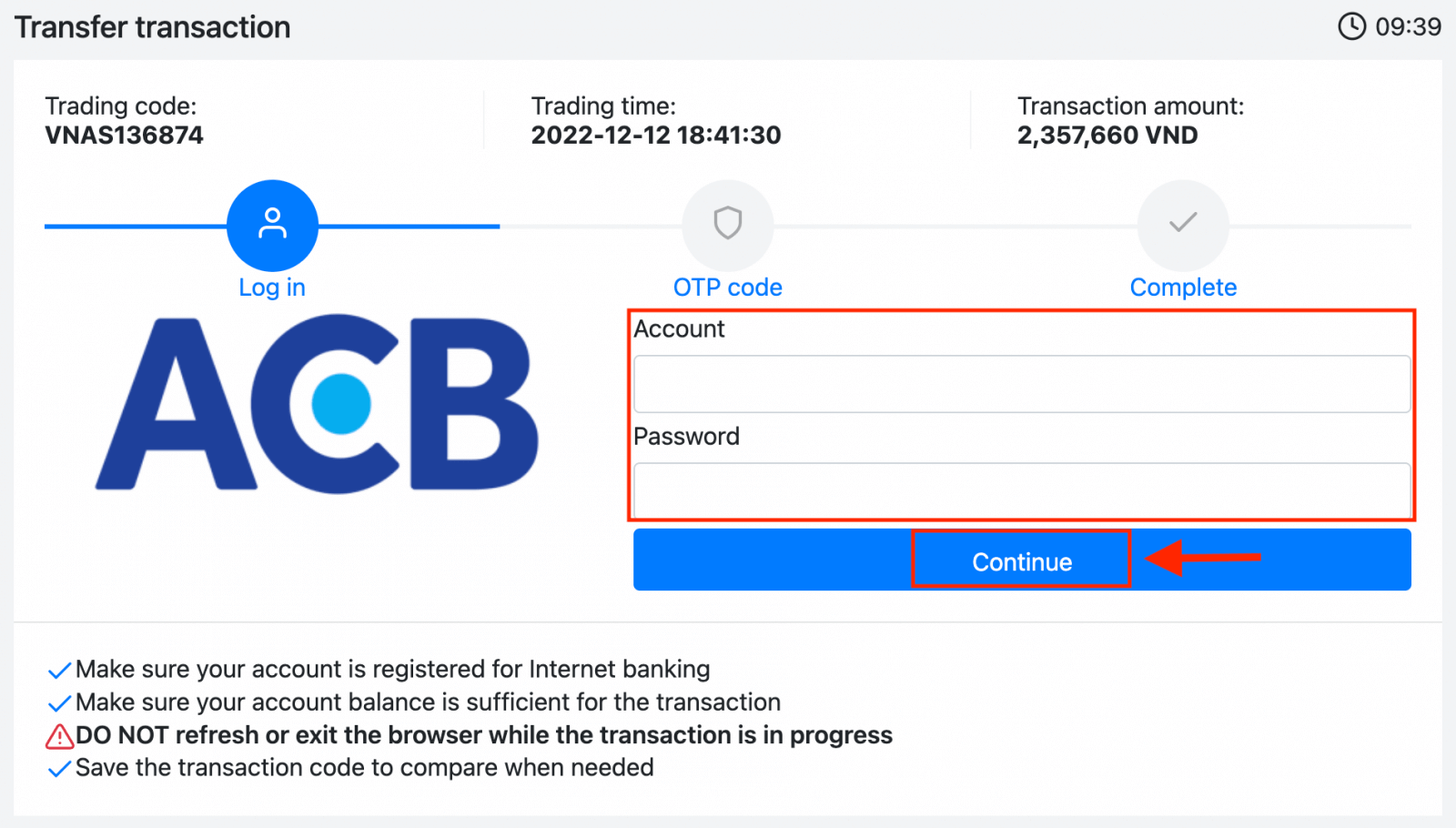
Ofte stilte spørsmål (FAQ)
Innskuddsbehandlingsvaluta, tid og gjeldende gebyrer
Handelskontoen på vår plattform er for øyeblikket kun tilgjengelig i USD. Du kan imidlertid fylle på kontoen din i hvilken som helst valuta, avhengig av betalingsmåten. Midlene vil bli konvertert automatisk. Vi krever ingen gebyrer for innskudd eller valutakonvertering. Betalingssystemet du bruker kan imidlertid pålegge visse avgifter.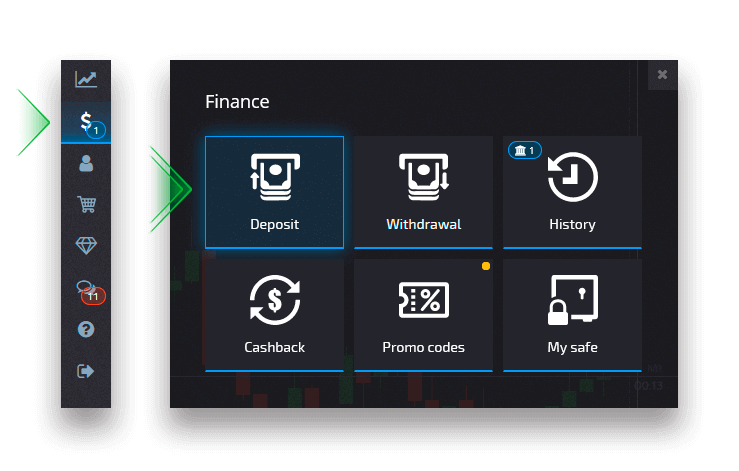
Bruk av en kampanjekode for innskuddsbonus
For å bruke en kampanjekode og motta en innskuddsbonus, må du lime den inn i kampanjekodeboksen på innskuddssiden.Vilkår og betingelser for innskuddsbonus vises på skjermen.
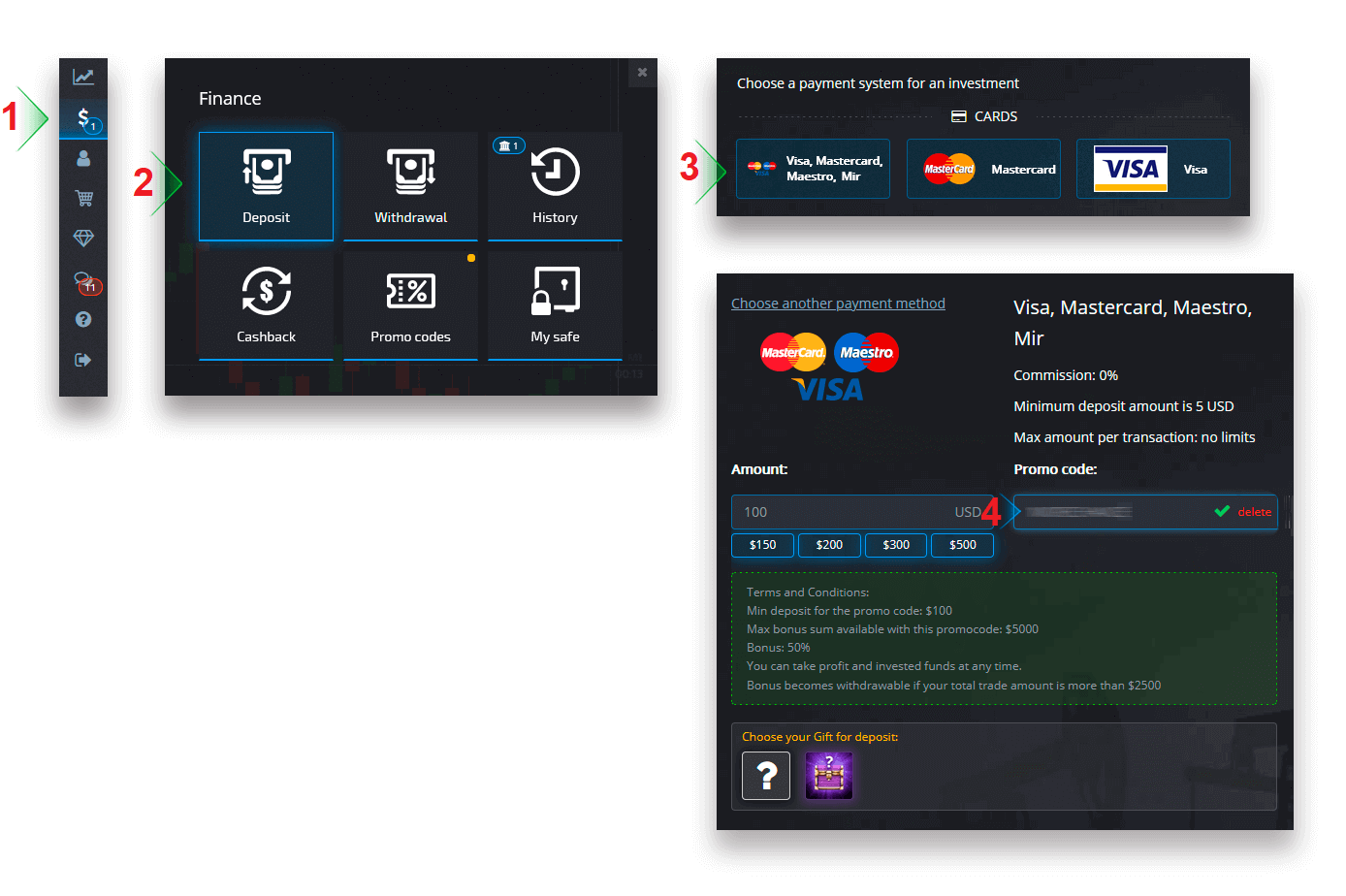
Fullfør betalingen og innskuddsbonusen vil bli lagt til innskuddsbeløpet.
Velge en kiste med handelsfordeler
Avhengig av innskuddsbeløpet kan du velge en kiste som vil gi deg et tilfeldig utvalg av handelsfordeler. Velg en betalingsmetode først, og på neste side vil du ha et utvalg av tilgjengelige kister-alternativer.
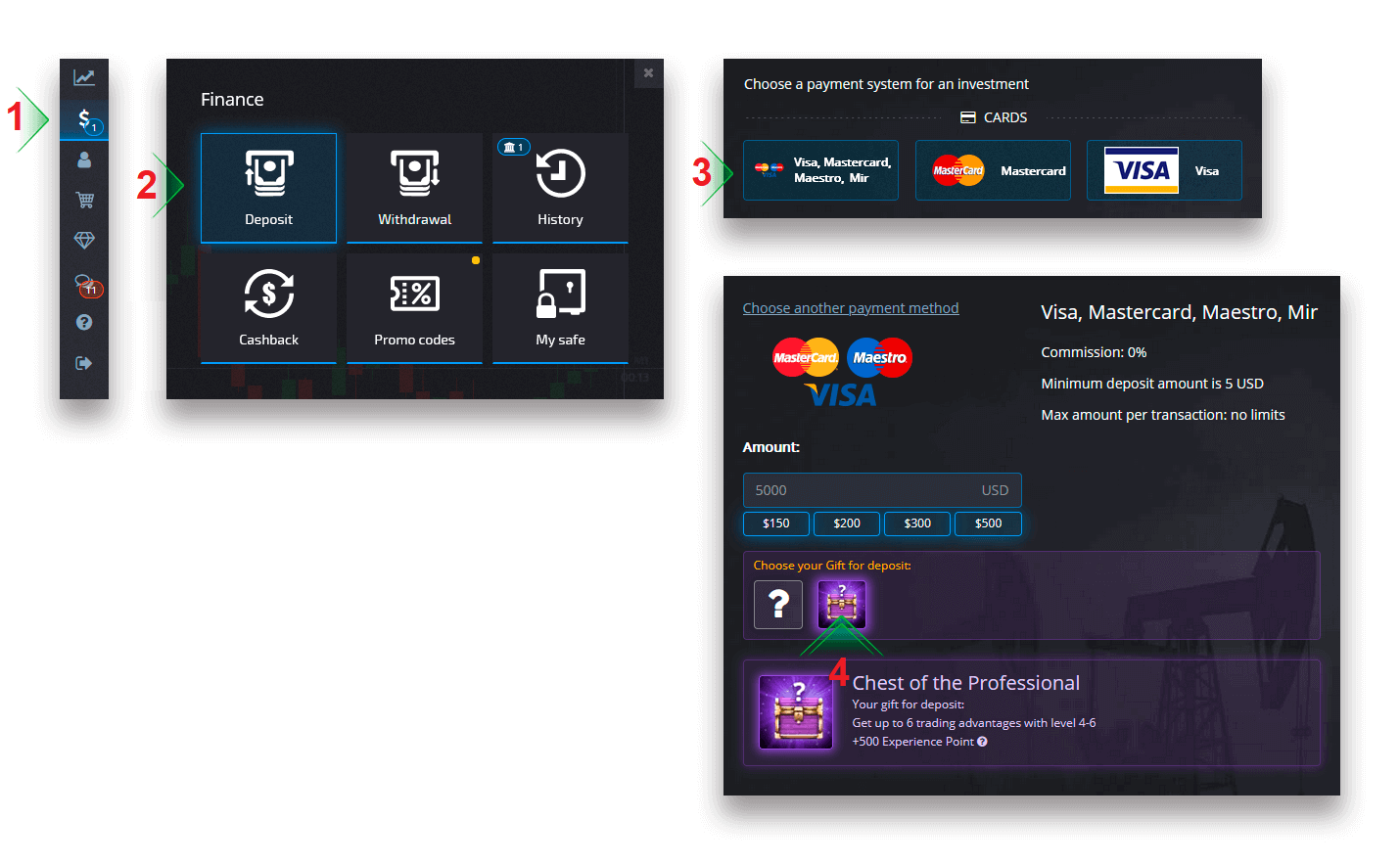
Hvis det innsatte beløpet er mer eller lik det spesifiserte i kistekravene, vil du automatisk motta en gave. Brystforhold kan sees ved å velge en kiste.
Feilsøking av innskudd
Hvis innskuddet ditt ikke har blitt behandlet med en gang, gå til den aktuelle delen av vår støttetjeneste, send inn en ny støtteforespørsel og oppgi informasjonen som kreves i skjemaet. 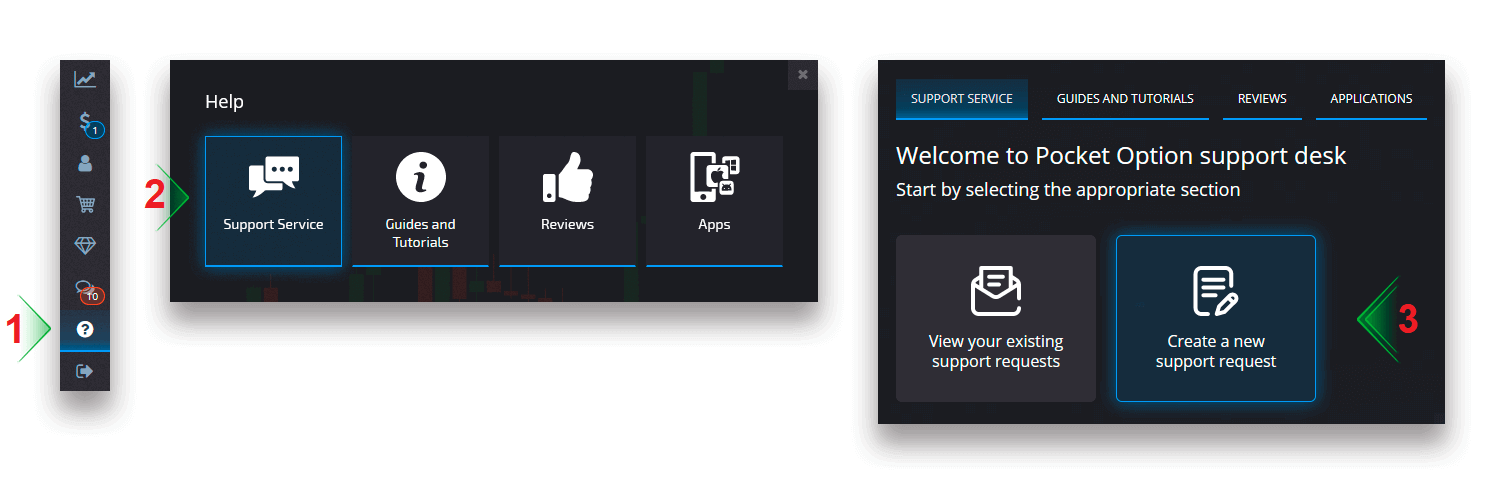
Vi vil undersøke betalingen din og fullføre den så snart som mulig.
Hvordan handle på lommealternativ
Plassere en handelsordre
Handelspanelet lar deg justere innstillinger som kjøpstid og handelsbeløp. Det er der du plasserer en handel og prøver å forutsi om prisen vil gå opp (den grønne knappen) eller ned (den røde knappen).Velg aktiva
Du kan velge blant over hundre aktiva tilgjengelig på plattformen, for eksempel valutapar, kryptovalutaer, råvarer og aksjer.
Velge et aktiva etter kategori
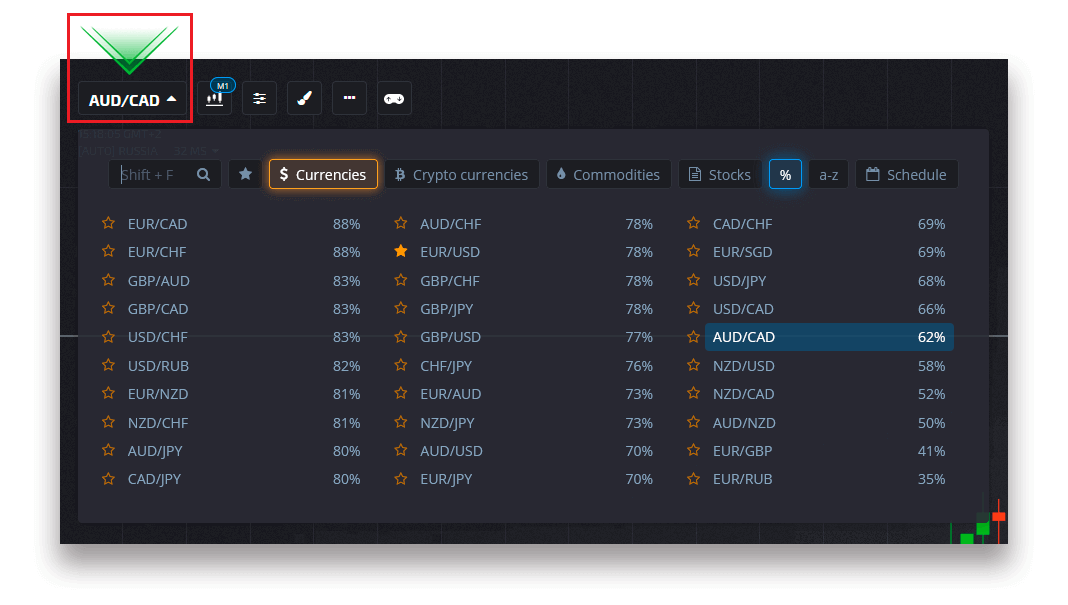
Eller bruk et øyeblikkelig søk for å finne et nødvendig aktivum: bare begynn å skrive inn aktivanavnet.
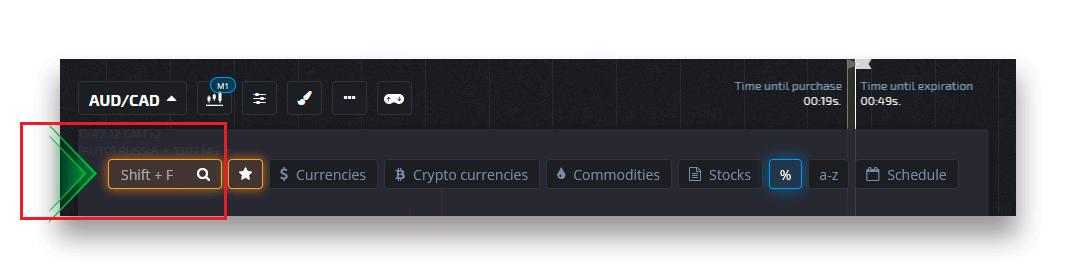
Du kan favoritte hvilket som helst valutapar/kryptovaluta/vare og aksjer for rask tilgang. Ofte brukte eiendeler kan merkes med stjerner og vil vises i en hurtigtilgangslinje øverst på skjermen.
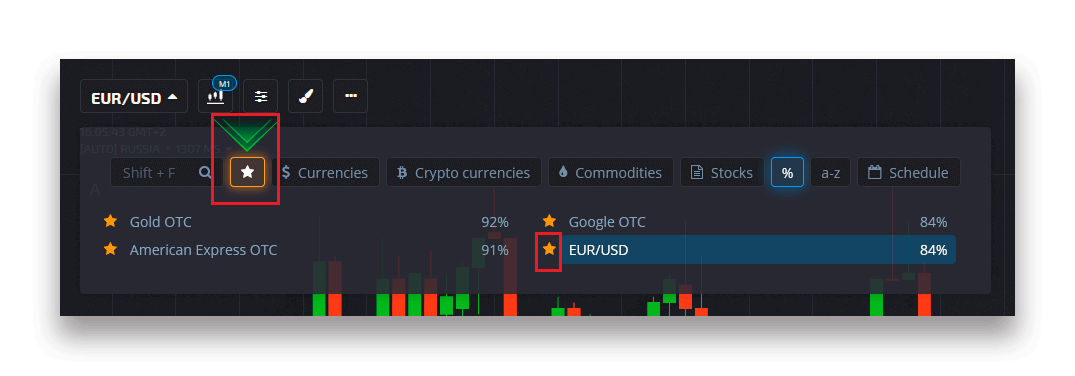
Prosentandelen ved siden av eiendelen bestemmer lønnsomheten. Jo høyere prosentandel – jo høyere fortjeneste ved suksess.
Eksempel. Hvis en handel på $10 med en lønnsomhet på 80% avsluttes med et positivt resultat, vil $18 bli kreditert saldoen din. $10 er din investering, og $8 er en fortjeneste.
Stille inn kjøpstid for digital handel
For å velge kjøpstid mens du er i digital handel, klikk på "Kjøpetid"-menyen (som i eksempelet) på handelspanelet og velg det foretrukne alternativet.
Vær oppmerksom på at en handlers utløpstid i digital handel er kjøpstiden + 30 sekunder. Du kan alltid se når handelen din avsluttes på diagrammet - det er en vertikal linje "Tid til utløp" med en tidtaker.
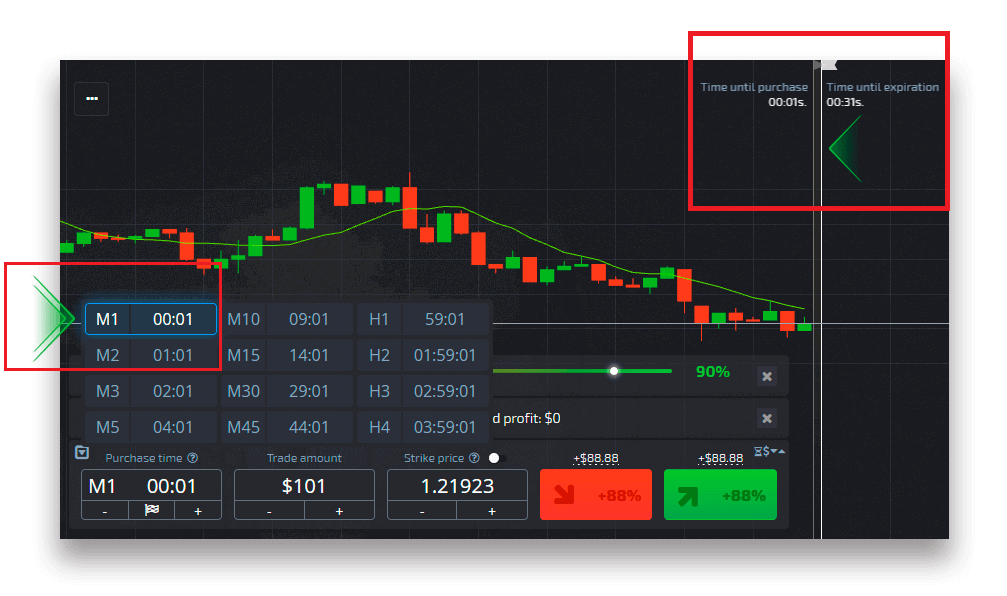
Stille inn kjøpstidspunkt for hurtighandel
For å velge kjøpstidspunkt mens du er i digital handel, klikk på "Utløpstid"-menyen (som i eksempelet) på handelspanelet og angi ønsket tid.
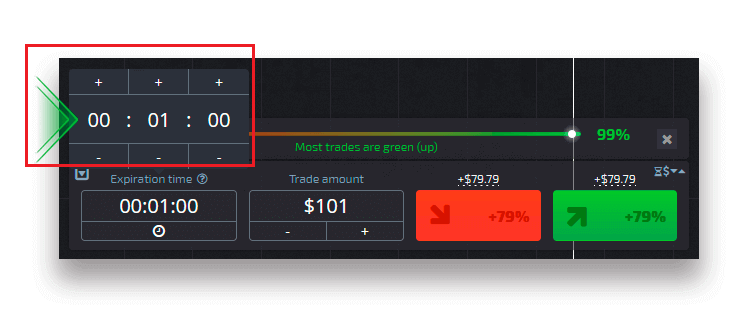
Endre handelsbeløpet
Du kan endre handelsbeløpet ved å klikke på "-" og "+" i "Handelsbeløp"-delen av handelspanelet.
Du kan også klikke på gjeldende beløp som lar deg skrive inn ønsket beløp manuelt, eller multiplisere/dele det.
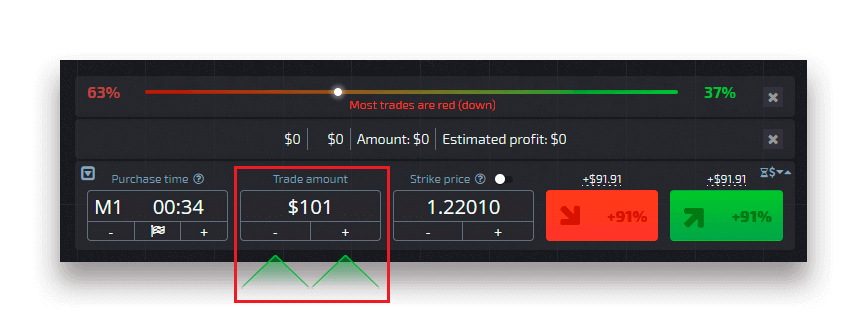
Innstillinger for utløsningspris
Utløsningspris lar deg plassere en handel til en pris som er høyere eller lavere enn gjeldende markedspris med den respektive endringen i utbetalingsprosenten. Dette alternativet kan aktiveres i handelspanelet før du foretar en handel.
Risiko og potensielle utbetalingsrater avhenger av hvor stor forskjellen er mellom markedsprisen og innløsningsprisen. På denne måten forutsier du ikke bare prisbevegelsen, men indikerer også prisnivået som bør nås.
For å aktivere eller deaktivere innløsningsprisen, bruk den tilsvarende bryteren i det nedre handelspanelet over markedsprisen.
Oppmerksomhet : Når innløsningskursen er aktivert, vil handelsordrene dine bli plassert over eller under gjeldende markedsplass på grunn av denne funksjonens natur. Vennligst ikke forveksle med de vanlige handelsordrene som alltid plasseres til markedspriser.
OBS : Innløsningspriser er kun tilgjengelig for digital handel.
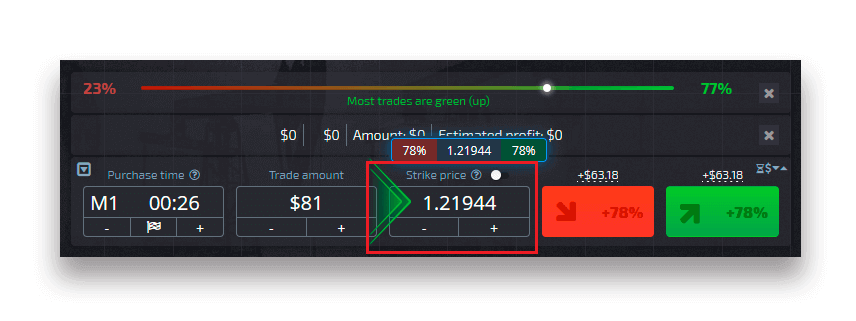
Analyser prisbevegelsen på diagrammet og lag prognosen
Velg Opp (grønn) eller Ned (rød) alternativer avhengig av prognosen din. Hvis du forventer at prisen skal gå opp, trykk "Opp" og hvis du tror prisen går ned, trykk "Ned"
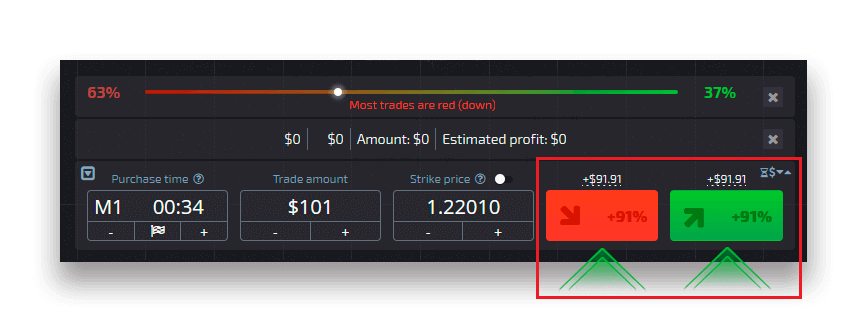
Handelsordreresultater
Når en handelsordre er stengt (tid til utløp er nådd), merkes resultatet som riktig eller feil.
Ved riktig prognose
mottar du en fortjeneste – den totale utbetalingen som inneholder det opprinnelig investerte beløpet samt handelsfortjenesten som avhenger av de etablerte parametrene til eiendelen på tidspunktet for bestillingsplasseringen.
Ved en korrekt prognose
Det opprinnelig investerte beløpet på tidspunktet for ordreinnlevering forblir holdt tilbake fra handelskontoens saldo.
Avbryte en åpen handel
For å kansellere en handel før dens utløp, gå til "Trades"-delen i høyre panel i handelsgrensesnittet. Der kan du se alle handler som for øyeblikket pågår og du må klikke på "Lukk"-knappen ved siden av en bestemt handel.
OBS: Handelen kan kun kanselleres i løpet av de første sekundene etter at handelsordren er plassert.
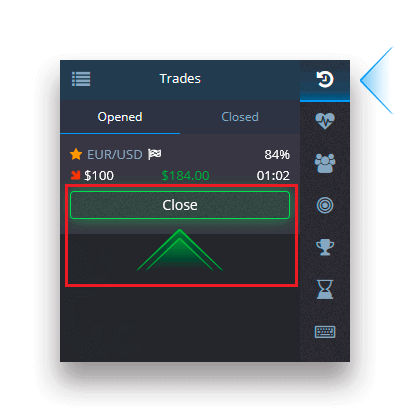
Plassere en ekspresshandel
Ekspresshandel er en sammensatt prognose basert på flere hendelser på tvers av flere handelsaktiva. En vunnet ekspresshandel gir en utbetaling på mer enn 100 %! Når du aktiverer ekspresshandelsmodusen, vil hvert klikk på den grønne eller røde knappen legge til prognosen din til ekspresshandelen. Utbetalingene til alle prognoser innenfor en ekspresshandel multipliseres, og gjør det dermed mulig å få en mye høyere fortjeneste sammenlignet med bruken av en enkelt rask eller digital handel.For å få tilgang til Express-handel, finn "Express"-knappen på høyre side av handelsgrensesnittet.
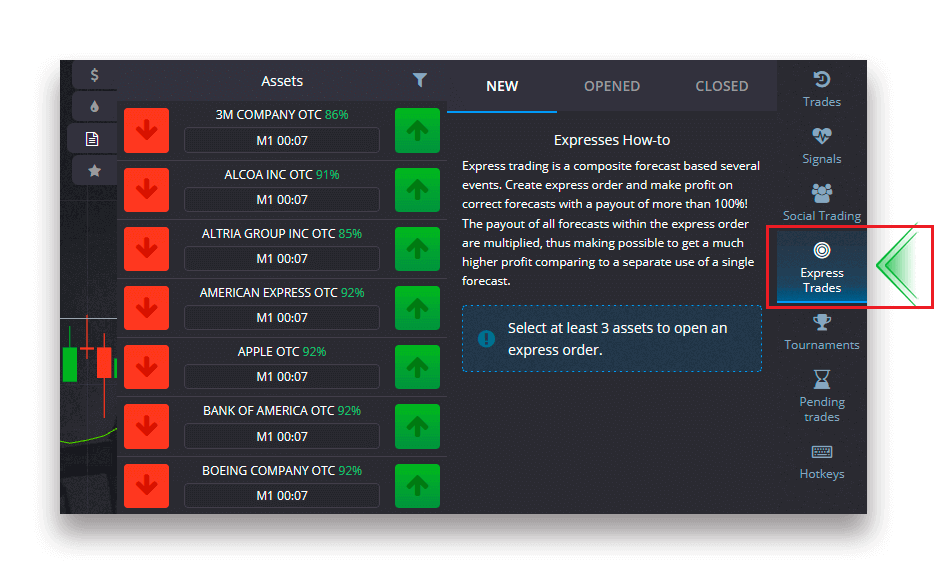
Velg en aktivatype ved å klikke på den aktuelle fanen (1) og lag deretter minst to prognoser på ulike aktiva (2) for å plassere en ekspresshandel.
Se åpnede ekspressordrer
For å se dine aktive ekspressordrer klikk på "Express"-knappen på høyre side av handelsgrensesnittet og velg fanen "Åpnet".
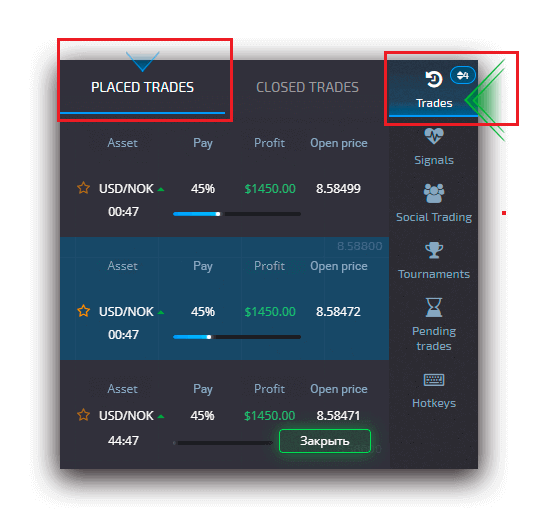
Vise lukkede ekspressordrer
For å se dine lukkede ekspressordrer klikk på "Express"-knappen på høyre side av handelsgrensesnittet og velg fanen "Lukket".
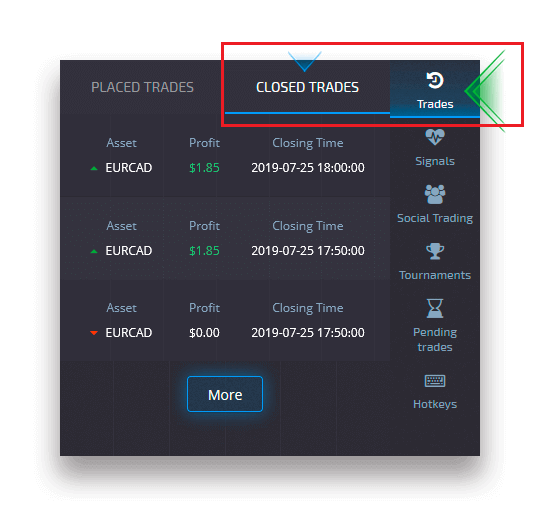
Overvåking av handler
Aktive handelsøkter kan sees uten å forlate handelsgrensesnittet og uten å bytte til en annen side. I høyremenyen finner du "Trades"-knappen og klikker for å vise en popup-meny med informasjon om transaksjoner for gjeldende økt.Visning av åpne handler
For å se de åpne handler, gå til "Trades"-delen i høyre panel i handelsgrensesnittet. Det vil bli vist alle handler som er i gang.
Visning av lukkede handler
Lukkede handler for handelsøkten finner du i "Trades"-delen (høyre panel i handelsgrensesnittet).
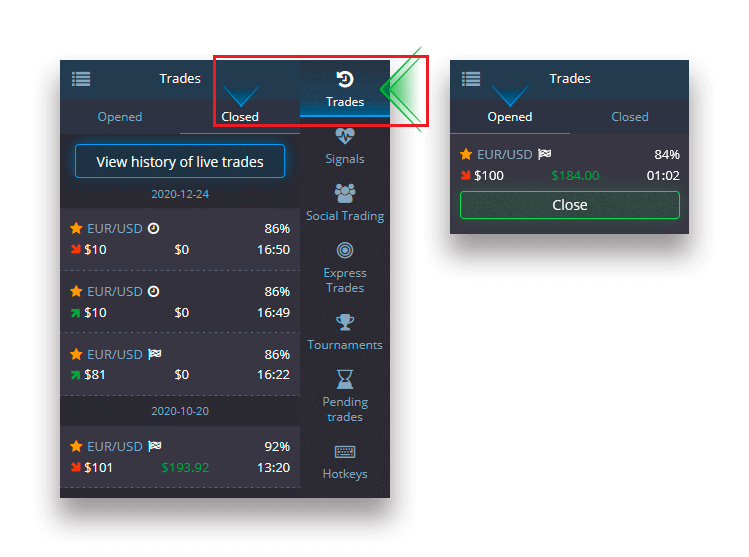
For å se historien til live handler, klikk på "Mer"-knappen i denne delen, og du vil bli omdirigert til din handelshistorikk.
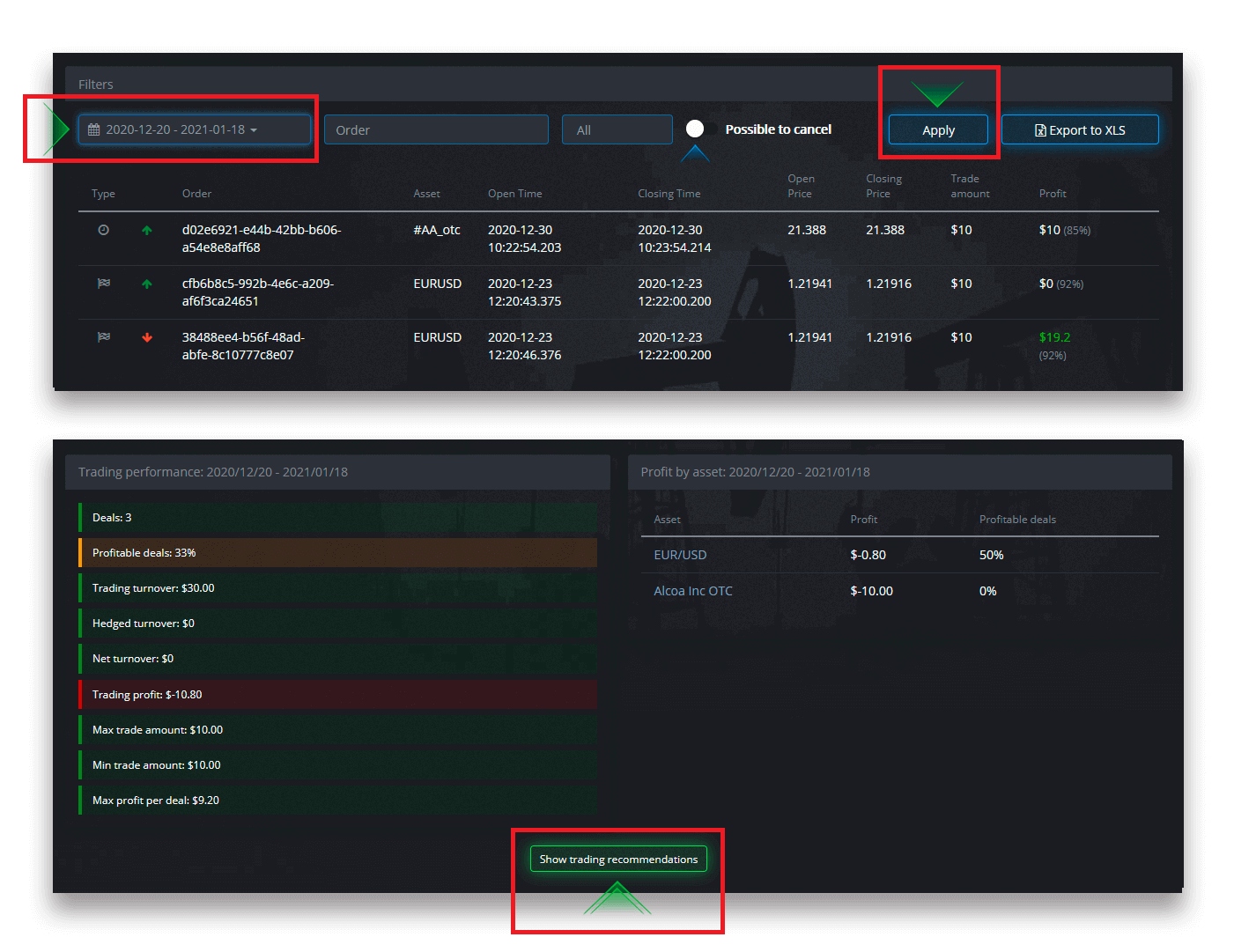
Ventende handler
Ventende handel er en funksjon som lar deg plassere handler på et spesifisert tidspunkt i fremtiden eller når aktivaprisen når et spesifikt nivå. Med andre ord vil handelen din bli plassert når de angitte parameterne er oppfylt. Du kan også lukke en ventende handel før den plasseres uten tap. Plassere en "By the time" handelsordre
For å plassere en ventende ordre som utføres "By the time" (på et spesifisert tidspunkt), må du:
- Velg en ressurs.
- Klikk på klokken og still inn dato og klokkeslett når du vil at handelen skal plasseres.
- Angi minimum utbetalingsprosent (Merk at hvis den faktiske utbetalingsprosenten vil være lavere enn den du har angitt, vil ikke bestillingen bli åpnet).
- Velg tidsrammen.
- Skriv inn handelsbeløpet.
- Etter at du har satt alle parameterne, velg om du vil plassere et salgs- eller kjøpsopsjon.
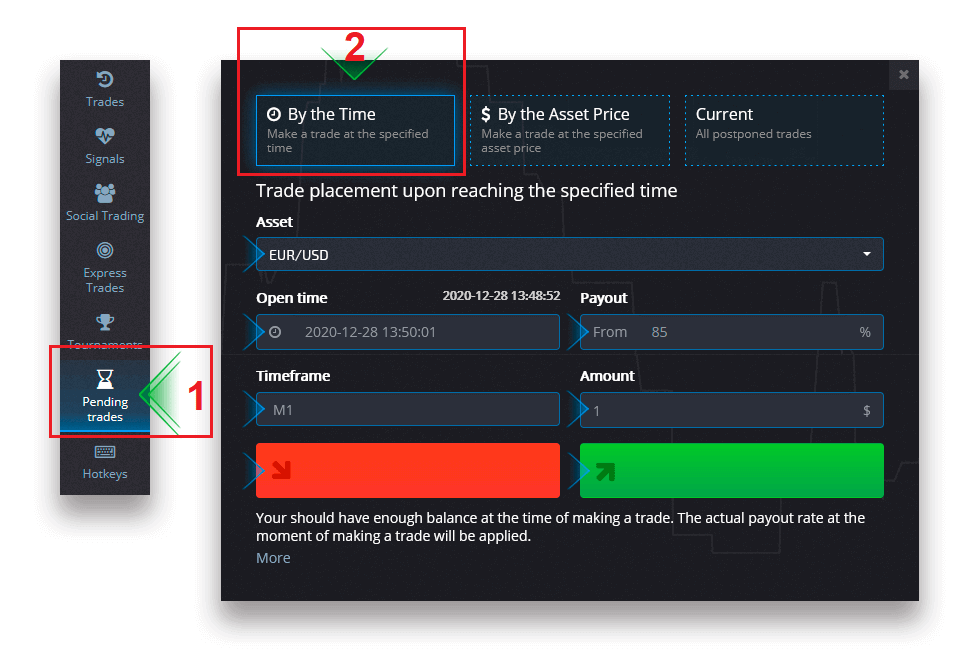
En ventende handel vil bli opprettet, og du kan spore den i fanen "Gjeldende".
Vær oppmerksom på at du bør ha nok saldo på tidspunktet for den ventende utførelse av handelsordren, ellers vil den ikke bli plassert. Hvis du vil avbryte en ventende handel, klikker du på "X" til høyre.
Plassere en "By the asset price" handelsordre
For å plassere en ventende handel som utføres "By the asset price", må du:
- Velg en ressurs.
- Angi ønsket åpningspris og utbetalingsprosent. Hvis den faktiske utbetalingsprosenten er lavere enn den du har satt, vil det ventende spillet ikke bli plassert.
- Velg tidsramme og handelsbeløp.
- Velg om du vil plassere et salgs- eller et anropsalternativ.
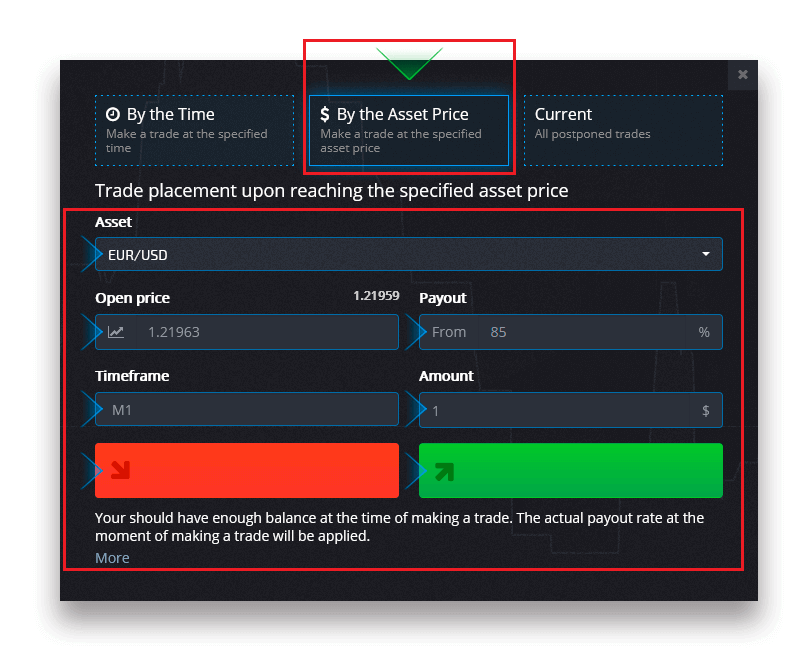
En ventende handel vil bli opprettet, og du kan spore den i fanen "Gjeldende".
Vær oppmerksom på at du bør ha nok saldo på tidspunktet for den ventende utførelse av handelsordren, ellers vil den ikke bli plassert. Hvis du vil avbryte en ventende handel, klikker du på "X" til høyre.
Oppmerksomhet: En ventende handel utført "By the asset price" åpner med neste hake etter at det angitte prisnivået er nådd.
Kansellere en ventende handelsordre
Hvis du ønsker å kansellere en ventende handel, klikk på "X"-knappen på den gjeldende ventende ordrefanen.
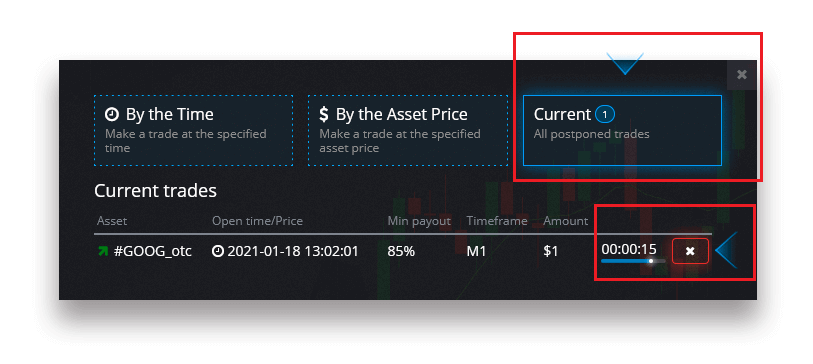
Ofte stilte spørsmål (FAQ)
Forskjeller mellom digital og rask handel
Digital handel er den konvensjonelle typen handelsordre. Trader angir en av de faste tidsrammene for "tid til kjøp" (M1, M5, M30, H1, etc.) og plasserer en handel innenfor denne tidsrammen. Det er en "korridor" på et halvt minutt på diagrammet som består av to vertikale linjer - "tid til kjøp" (avhengig av den angitte tidsrammen) og "tid til utløp" ("tid til kjøp" + 30 sekunder).Digital handel gjennomføres derfor alltid med en fast ordrestengetid, som er nøyaktig i begynnelsen av hvert minutt.
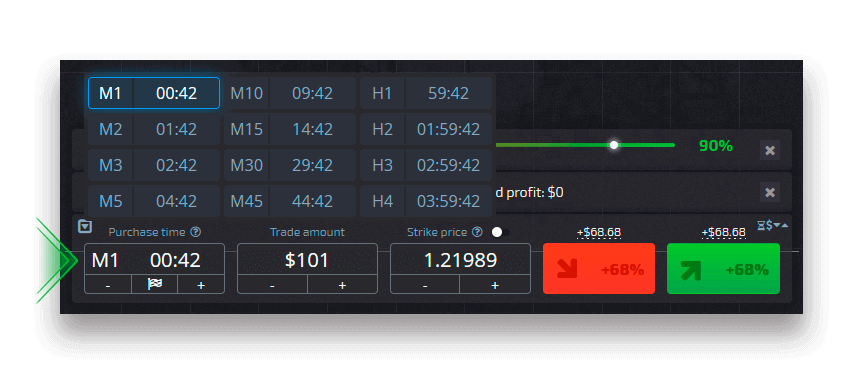
Rask handel, på den annen side, gjør det mulig å angi nøyaktig utløpstid og lar deg bruke korte tidsrammer, fra 30 sekunder før utløp.
Når du legger inn en handelsordre i hurtighandelsmodus, vil du kun se én vertikal linje på diagrammet - "utløpstid" for handelsordren, som direkte avhenger av den angitte tidsrammen i handelspanelet. Det er med andre ord en enklere og raskere handelsmodus.
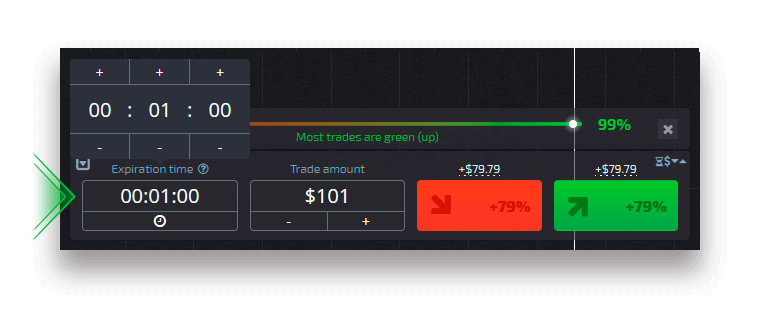
Bytte mellom digital og rask handel
Du kan alltid bytte mellom disse typer handel ved å klikke på "Trading"-knappen på venstre kontrollpanel, eller ved å klikke på flagget eller klokkesymbolet under tidsrammemenyen på handelspanelet.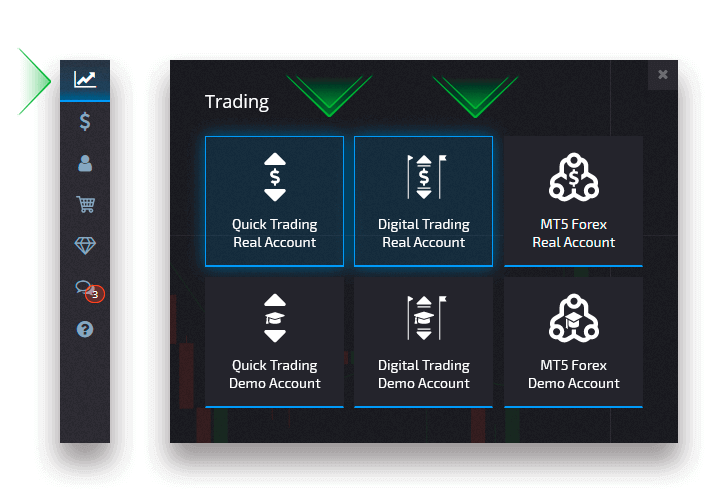
Bytte mellom digital og rask handel ved å klikke på "Trading"-knappen
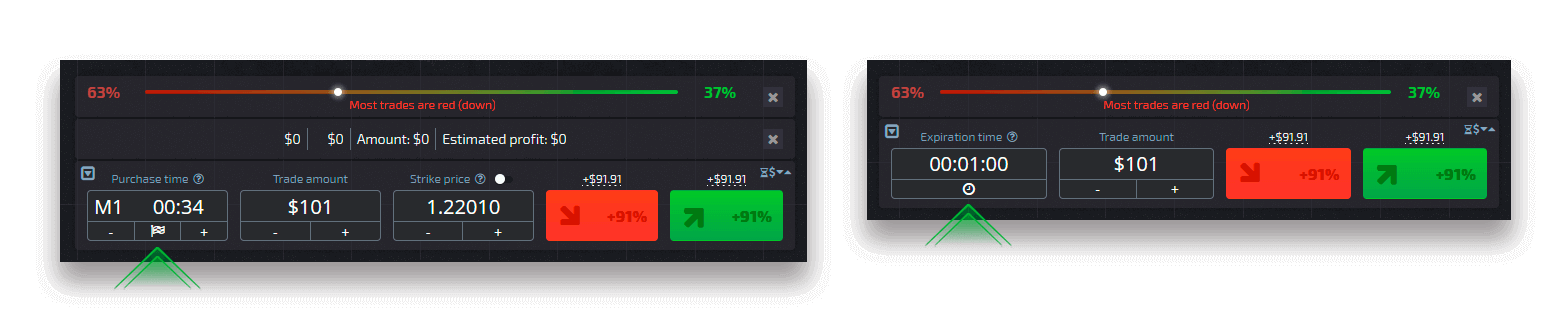
Bytte mellom digital og rask handel ved å klikke på flagget
Kopiere handler fra andre brukere fra diagrammet
Når handler fra andre brukere vises, kan du kopiere dem rett fra diagrammet innen 10 sekunder etter at de har dukket opp. Handelen vil bli kopiert i samme beløp forutsatt at du har nok midler på handelskontoen din. Klikk på den siste handelen du er interessert i og kopier den fra diagrammet.
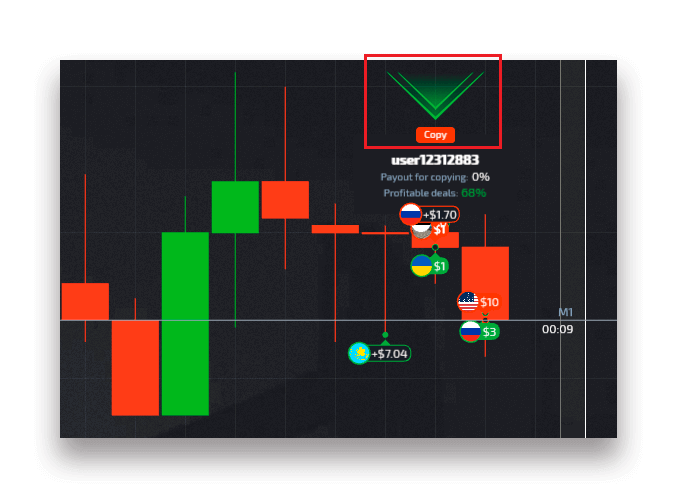
Konklusjon: Din inngangsport til sømløs handel på lommealternativ
Pocket Option forenkler prosessen med å sette inn midler og handle digitale alternativer, noe som gjør den tilgjengelig og effektiv for tradere på alle erfaringsnivåer. Ved å følge denne veiledningen kan du trygt sette inn penger og begynne å handle, og låse opp potensialet for økonomisk vekst.
Start din handelsreise nå! Sett inn penger på Pocket Option og utforsk den spennende verdenen av digitale alternativer i dag.